CAD中修剪和延伸的使用教程
大家好,我是小溜。CAD是一款非常实用的绘图建模软件。软件的应用领域广泛,如建筑、土木工程、电器工程和制造业等,都非常的受欢迎。软件的操作并不难,只要熟悉软件的功能使用即可。但要想做的精细就很难了,很多朋友在一些细节上调整不好,功能的应用也不熟悉,特别是在修建上,所以今天来分享一下CAD中修剪和延伸的使用教程。
想要更深入的了解“CAD”可以点击免费试听溜溜自学网课程>>
工具/软件
电脑型号:联想(lenovo)天逸510s; 系统版本:Windows7; 软件版本:CAD2010
方法/步骤
第1步
如图所示,这样一个图既需要延伸,也需要修剪,我们以此为例,看看怎么做吧。
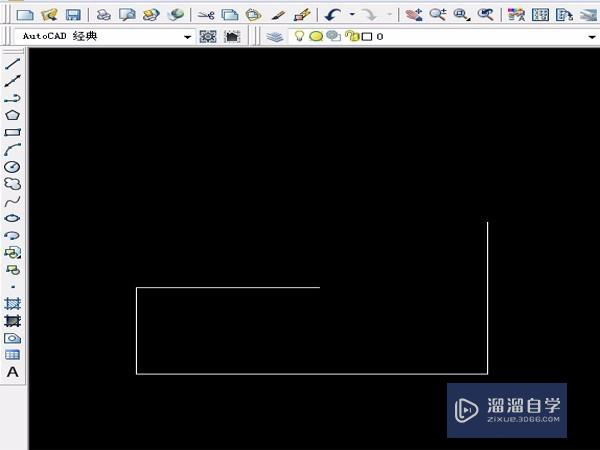
第2步
把图全选 ,然后输入快捷键ex+空格或是回车都可以,也可以在修改菜单里选择延伸命令,然后点击要延伸的那条线即可。现在看到就形成了一个封闭的图形,但上面却又多出了一部分线,下面我们就用修剪工具把它修掉。
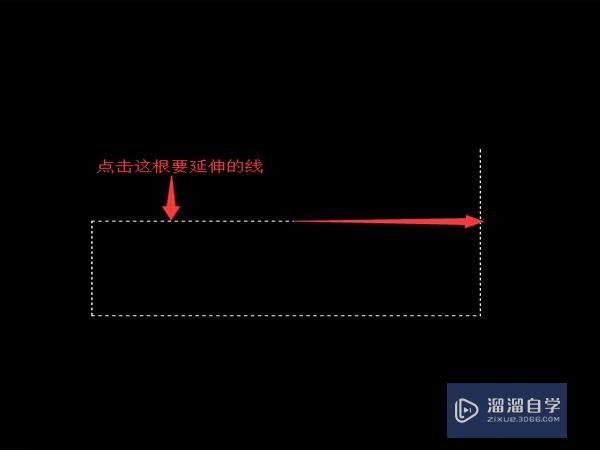
第3步
同样的方法,把图全部选中,输入快捷键tr+空格或回车,也可以点击修剪命令,点击要修掉的那根线,就完成了。这次完整的长方形就出来了。
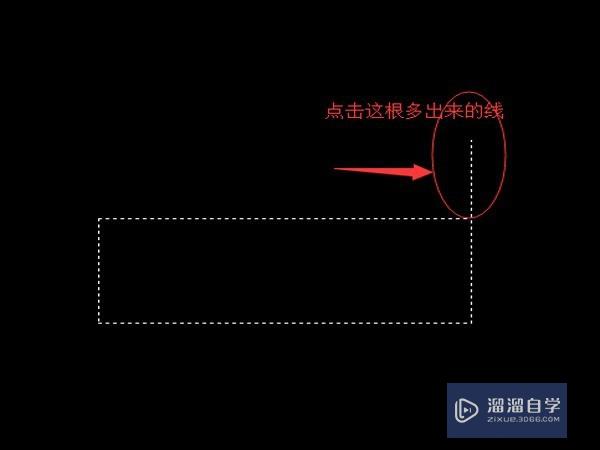
方法/步骤2
第1步
还有两种情况,一是圆弧的延伸,圆弧的延伸遵守的是哪边离要延伸的点近,就会自动延伸,另一边不动。如图所示。也是用同样的方法,ex+空格,全选图形,圆弧自动识别一边延伸。
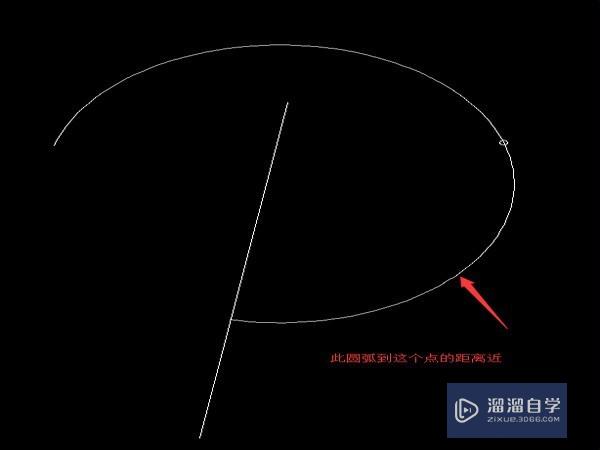
第2步
线到线的延伸,必须遵守延伸到的点,一条直线想要延伸,另一边没有相交的点是不能延伸的,如图所示。
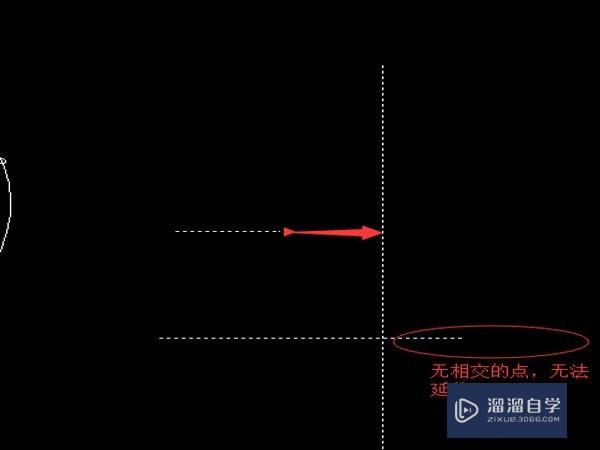
第3步
画图中还需要注意,延伸并百拉伸,延伸指的是线的延伸,而拉伸是图形的拉伸,画图中一定要先区别这些命令的不同。
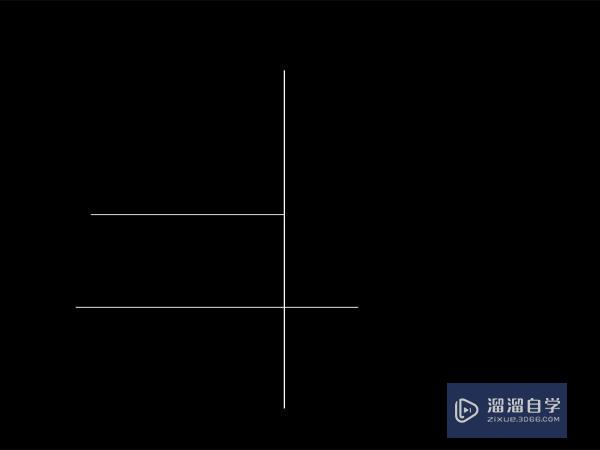
温馨提示
以上就是关于“CAD中修剪和延伸的使用教程”全部内容了,小编已经全部分享给大家了,还不会的小伙伴们可要用心学习哦!虽然刚开始接触CAD软件的时候会遇到很多不懂以及棘手的问题,但只要沉下心来先把基础打好,后续的学习过程就会顺利很多了。想要熟练的掌握现在赶紧打开自己的电脑进行实操吧!最后,希望以上的操作步骤对大家有所帮助。








